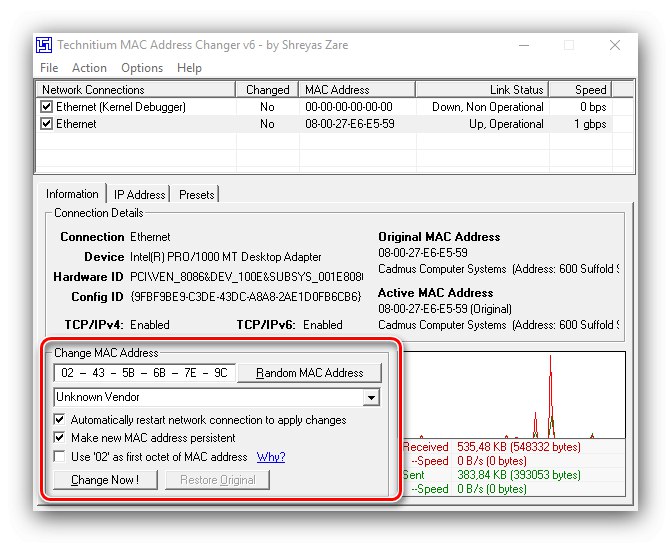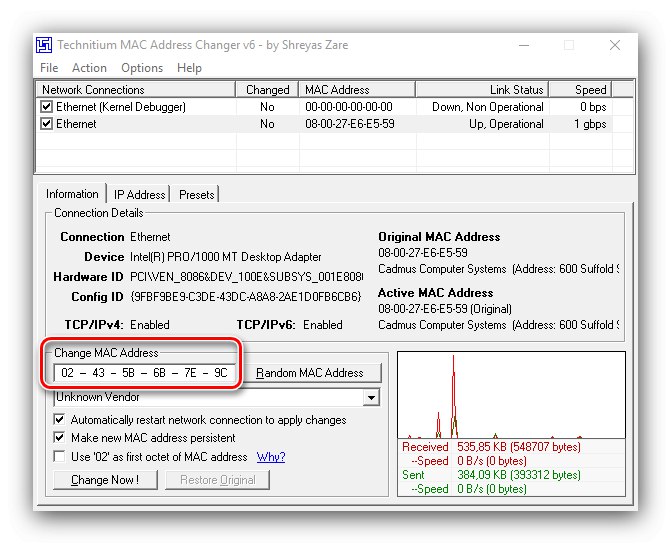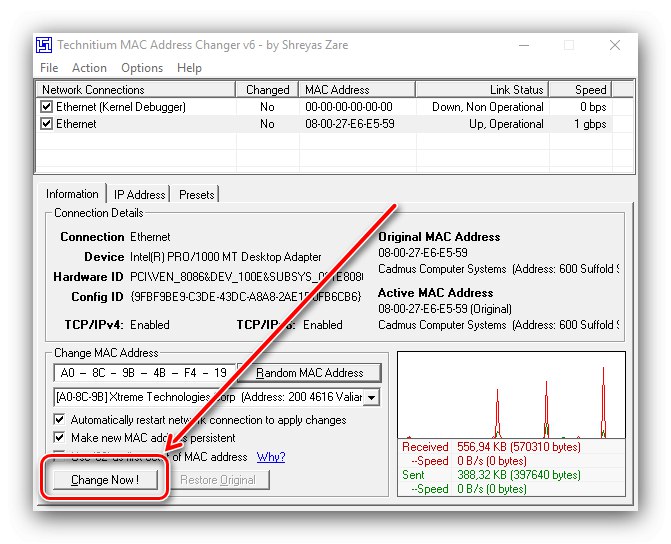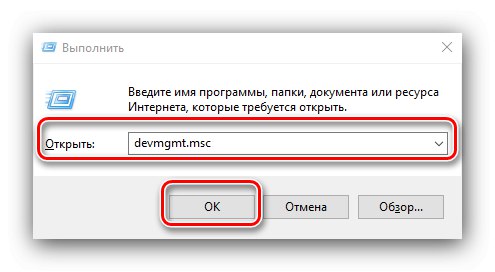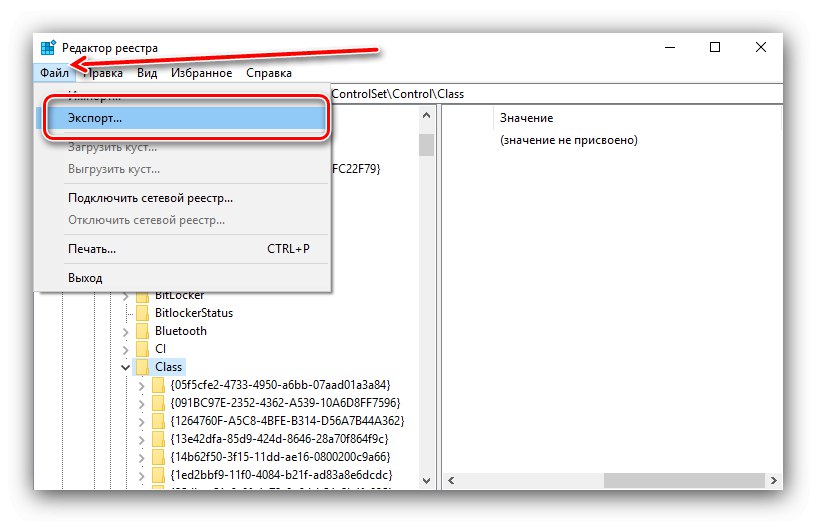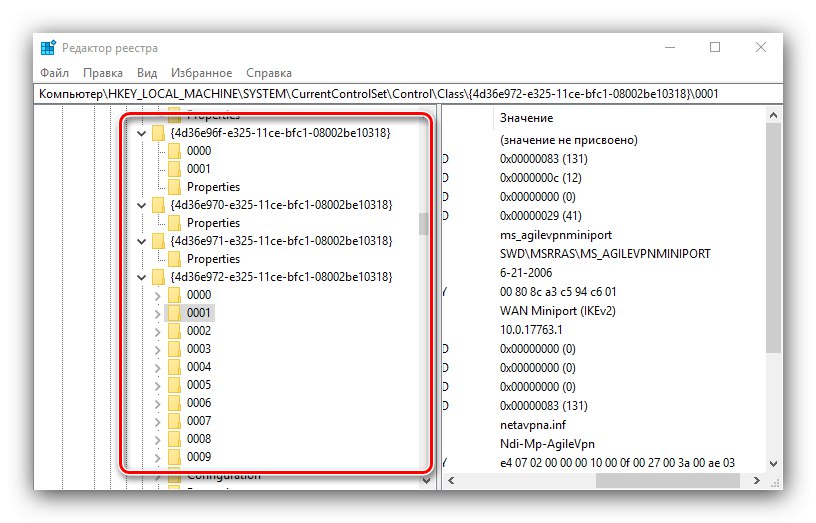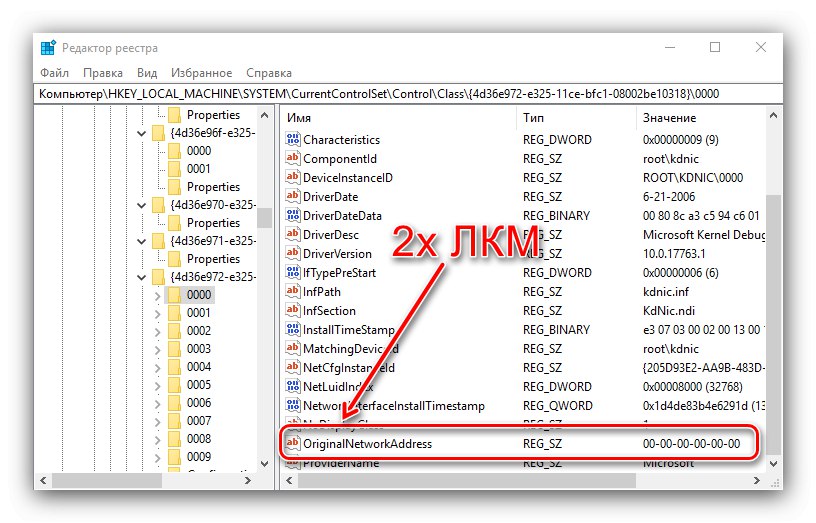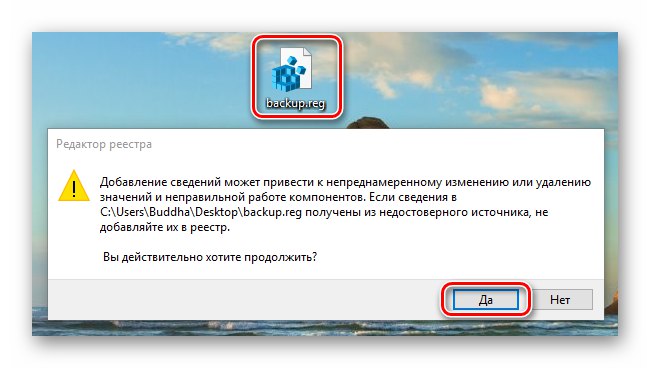Naslov MAC je identifikator omrežne opreme, ki je pogosto povezana s ponudnikom internetnih storitev. Da bi jih dobili normalno, je treba to kodo včasih spremeniti, danes pa vam bomo povedali, kako se to počne v sistemu Windows 10.
Pozor! Sprememba identifikatorja opreme lahko privede do njegove okvare, zato vsa nadaljnja dejanja izvajate na lastno odgovornost in tveganje!
1. način: Menjalnik naslovov MAC Technitium
Začnimo analizo metod z eno najprimernejših - z uporabo neodvisnega pripomočka Technitium MAC Address Changer.
Prenesite Technitium MAC Address Changer z uradne spletne strani
- Odprite aplikacijo in nato na vrhu okna poiščite seznam omrežnih vmesnikov. Izberite tistega, ki ga želite, in ga označite.
- Nato poiščite blok z nastavitvami "Spremeni naslov MAC".
![Možnosti za spreminjanje naslova MAC v operacijskem sistemu Windows 10 prek Technitium MAC Address Changer]()
V njem sta na voljo dve možnosti, prva je ročna nastavitev identifikatorja, za kar je dovolj, da v označeno vrstico zapišete zahtevano zaporedje.
![Ročna sprememba naslova MAC v operacijskem sistemu Windows 10 s tehnologijo Menjalnik naslovov MAC Technitium]()
Druga možnost je klik na gumb "Naključni naslov MAC", ki bo dal naključni niz.
- Ko spremenite naslov, pritisnite "Spremeni se zdaj!".
![Gumb za spreminjanje naslova MAC v operacijskem sistemu Windows 10 prek izmenjevalca naslovov MAC Technitium]()
Če morate vrniti izvirno kodo, uporabite element "Obnovi izvirnik".

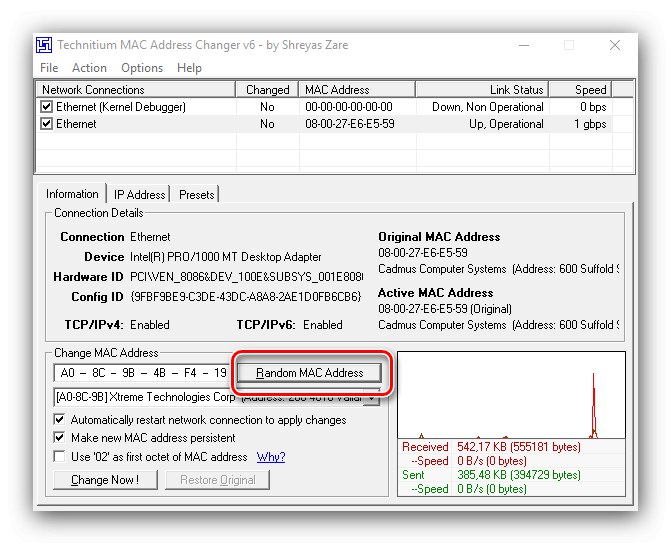
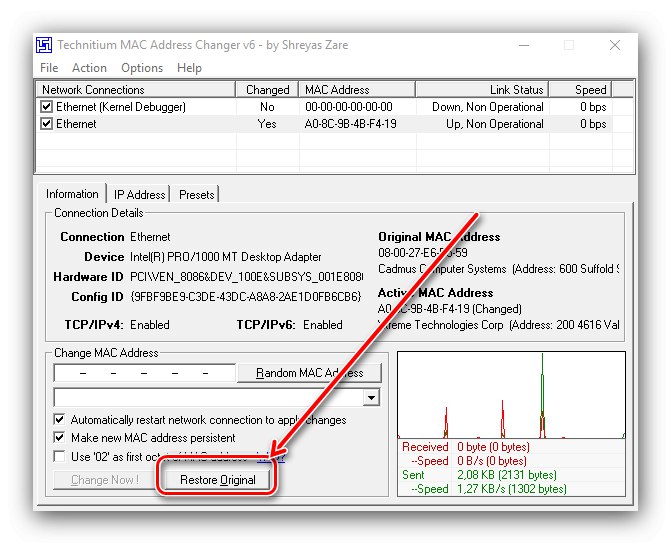
S tem je delo s programom zaključeno, MAC naslov računalnika bo zamenjan.
2. metoda: Sistemske zmogljivosti
Če vam orodja drugih proizvajalcev iz nekega razloga niso na voljo, lahko uporabite sistemske funkcije.
1. možnost: gonilnik adapterja
Pripomoček za nekatere omrežne vmesnike podpira zamenjavo zaporedja.
- Teči "Upravitelj naprav" eden od možnih načinov - na primer skozi okno "Zaženi"... Pritisnite bližnjico na tipkovnici Win + R, vnesite zahtevo v okno pripomočka
devmgmt.mscin kliknite "V REDU".![Odprite orodje za spremembo naslova MAC v sistemu Windows 10 prek upravitelja naprav]()
Preberite tudi: Kako odpreti "Device Manager" v operacijskem sistemu Windows 10
- Poiščite element z imenom vašega adapterja, običajno je znotraj kategorije "Omrežna strojna oprema"... Označite vnos, z desno miškino tipko kliknite in izberite "Lastnosti".
- Pojdite na zavihek "Dodatno" in poiščite imenovani blok "Omrežni naslov", "Mac naslov", "Omrežni naslov" ali podobnega pomena. Vsebovati mora besedilni niz, ki prikazuje prazen prostor ali trenutni naslov naprave.
- Če želite spremeniti kodo, preprosto preklopite stikalo v način "Vrednost", izbrišite obstoječega (če obstaja) in registrirajte novega. Če želite uveljaviti spremembe, kliknite "V REDU".
- Znova zaženite računalnik, po zagonu se mora naslov MAC spremeniti.
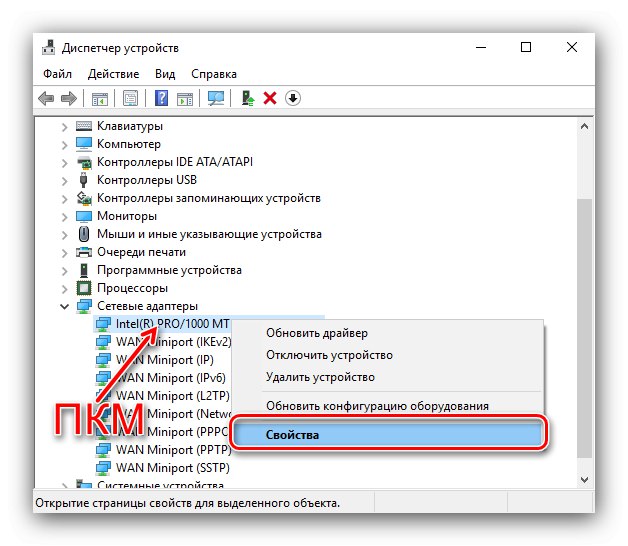
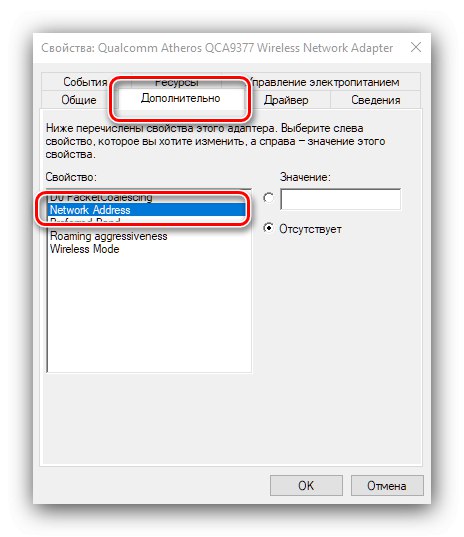
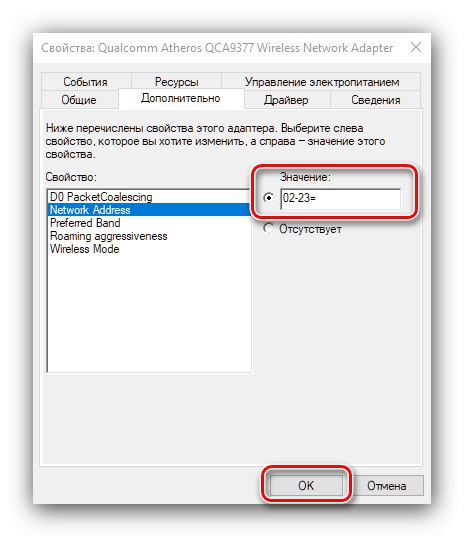
Ta metoda je tudi priročna in zanesljiva, vendar vsi proizvajalci ne dodajo opisane funkcije svojim gonilnikom.
2. možnost: sistemski register
Zamenjava vrednosti zadevnega parametra je možna tudi z urejanjem sistemskega registra.
- Odprite pripomoček "Zaženi" z enako metodo kot pri prvi možnosti in vnesite ukaz
regedit. - Pojdi do "Urejevalnik registra" po naslednji poti:
HKEY_LOCAL_MACHINESYSTEMCurrentControlSetControlClass {4D36E972-E325-11CE-BFC1-08002bE10318}Priporočljivo je narediti varnostno kopijo navedenega registrskega ključa. Če želite to narediti, izberite imenik
Razred, nato uporabite točke "Mapa" – "Izvozi".![Shranjevanje varnostne kopije za spremembo naslova MAC v sistemu Windows 10 z uporabo sistemskega registra]()
Izberite v "Raziskovalec" želeno lokacijo varnostne kopije, ji dajte poljubno ime in pritisnite "Shrani".
- Imenik imenovan {4d36e972-e325-11ce-bfc1-08002be10318} lahko jih je več, z veliko podmapami.
![Poiščite pravi imenik za spremembo naslova MAC v sistemu Windows 10 s sistemskim registrom]()
Pojdite skozi vse po vrsti - vsebovati morajo parameter "DriverDesk"... Vrednost v njem bo ime naprave. S tem vnosom poiščite podatkovni imenik za ciljno komponento.
- Poiščite parameter v mapi "OriginalNetworkAddress" in dvakrat kliknite nanjo, da začnete urejati.
![Urejanje parametrov za spreminjanje naslova MAC v sistemu Windows 10 s pomočjo sistemskega registra]()
Trenutno vrednost zamenjajte z želenim naslovom MAC po vzorcu. Po vstopu pritisnite "V REDU".
- Zaprite vse zagnane programe in znova zaženite računalnik ali prenosnik. Če po spremembi naslova naletite na težave (internet je prenehal delovati, sistem ne vidi omrežnega vmesnika itd.), Obnovite register s prej izdelane kopije.
![Obnovite register, da ponastavite naslov MAC v sistemu Windows 10]()
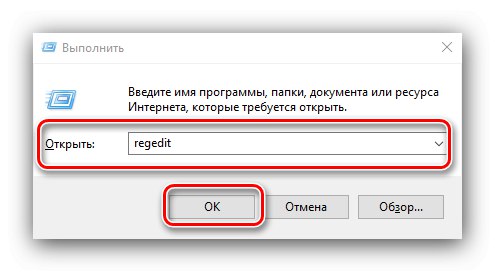
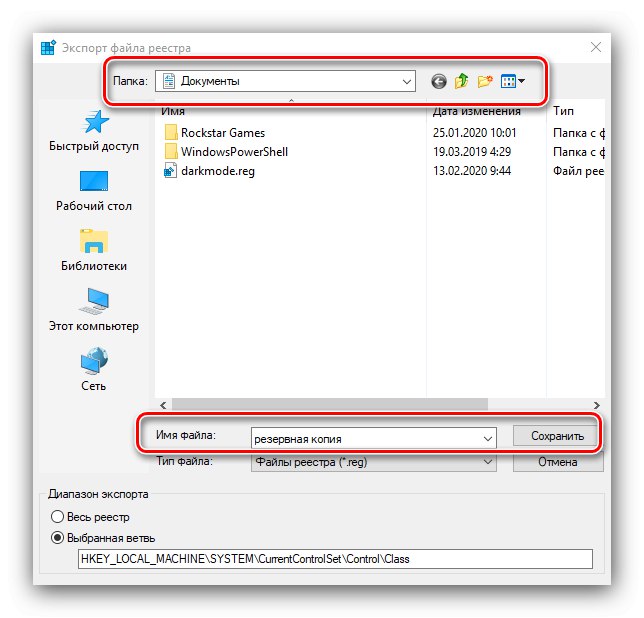

Kako preveriti zamenjani MAC
Učinkovitost postopka lahko preverite tako, da ugotovite trenutni ID omrežne kartice. Metode izvajanja te operacije smo že opisali, zato si oglejte ustrezen članek za podrobnosti.
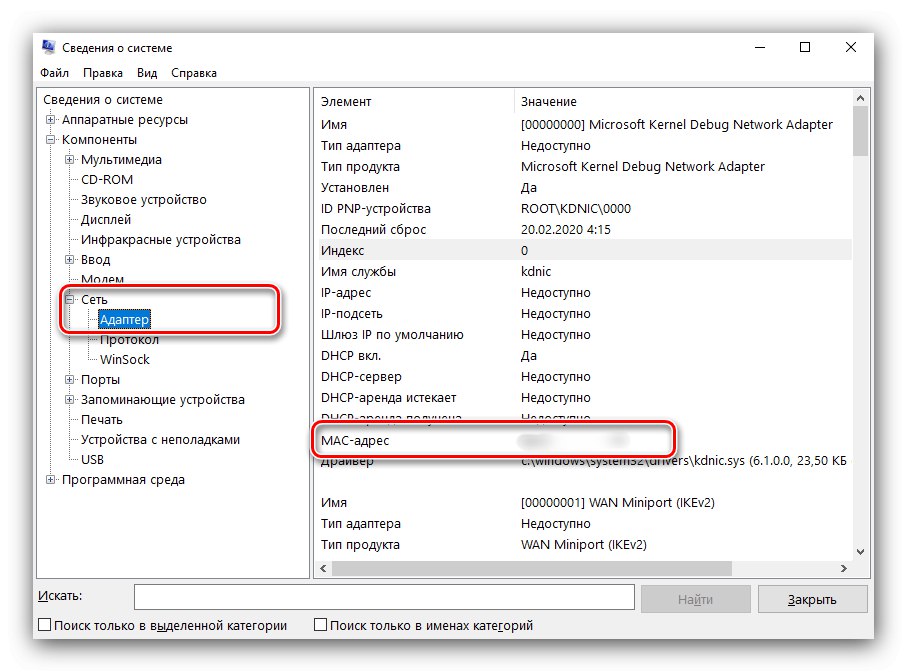
Lekcija: Kako najti naslov MAC računalnika
Tako smo preučili možne možnosti za zamenjavo naslova MAC v sistemu Windows 10. Opisane metode je enostavno uporabiti, vendar mora uporabnik razumeti, da sama operacija pomeni določeno tveganje.